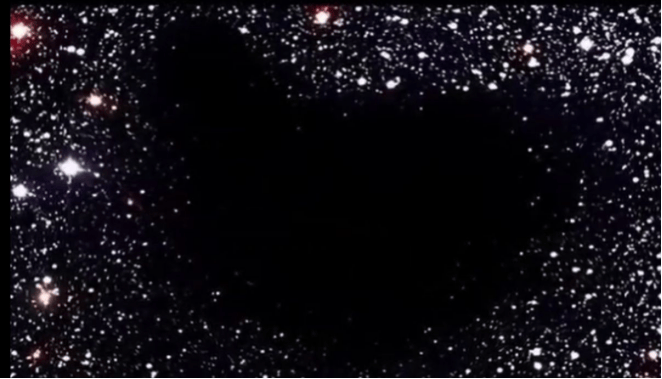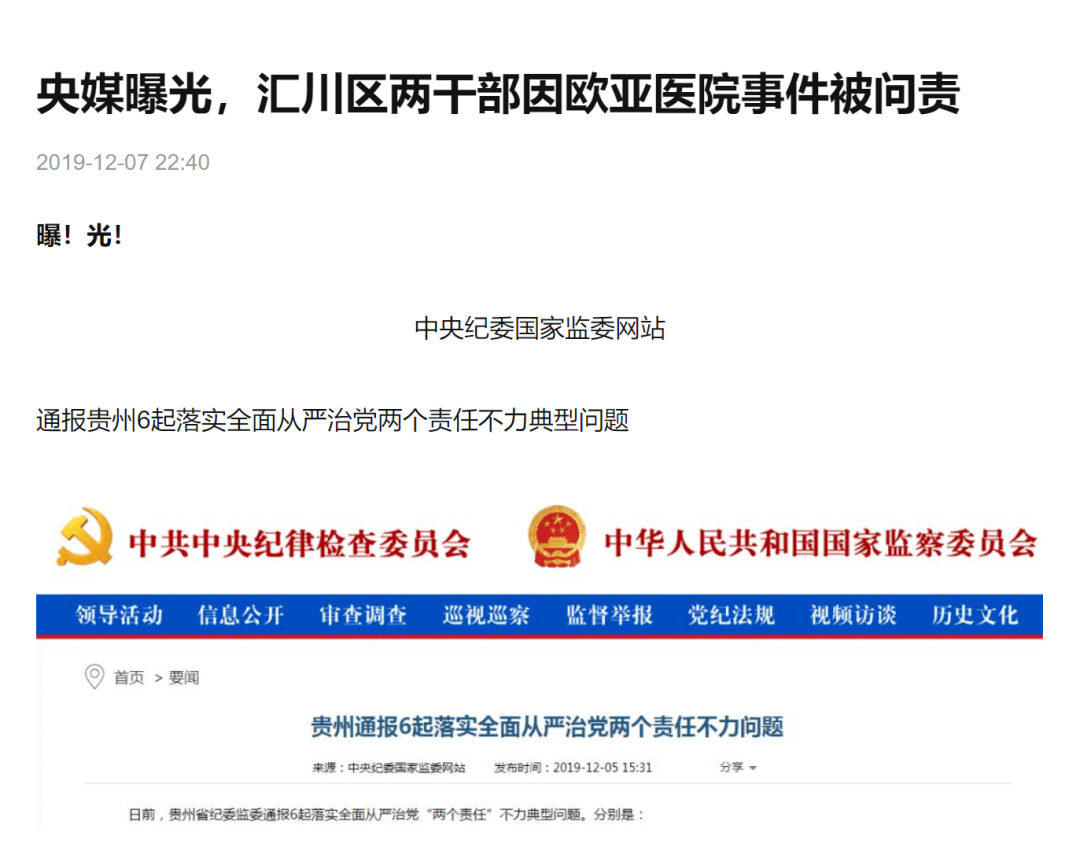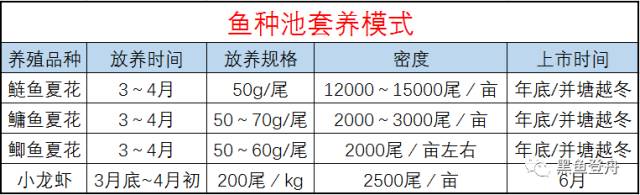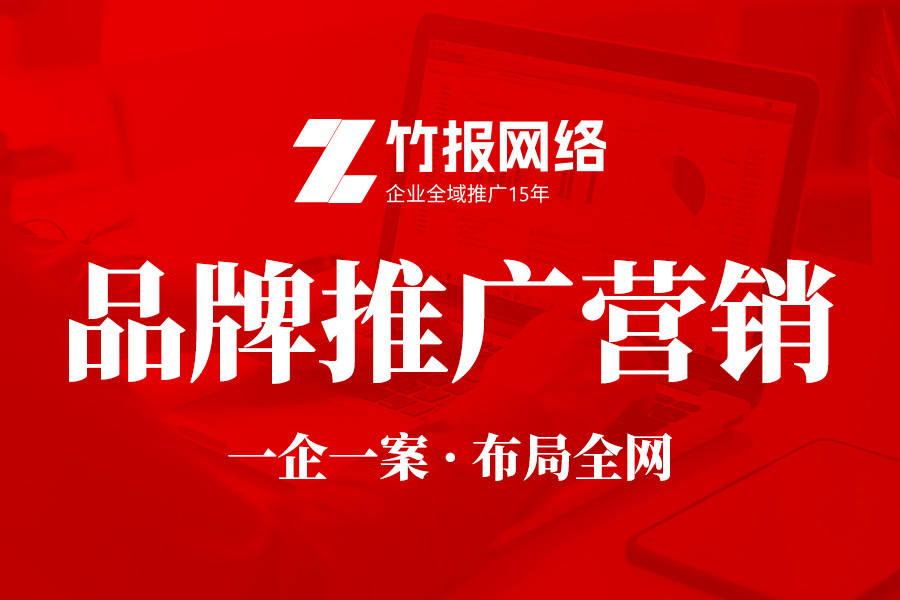:
电脑内存越大,运行速度越快,程序之间的切换和响应也会更加流畅。然而,随着时间的推移,各种文件会逐渐积累,导致内存不够用。本文将为您提供三种有效的方法来解决这个问题。
方法一:利用操作系统自带的功能清理内存
1. 关闭不必要的程序和进程:检查任务栏和系统托盘,关闭不需要的程序。您还可以使用“任务管理器”(按Ctrl+Shift+Esc键打开)查看正在运行的进程,并结束那些占用内存较多的进程。
2. 优化系统性能设置:右键点击“计算机”图标,选择“属性”,然后点击“高级系统设置”→“性能设置”,在这里选择“调整为最佳性能”。
3. 清理临时文件和缓存:临时文件和缓存可能占用大量内存空间。使用Windows自带的“磁盘清理”工具(在开始菜单中搜索“磁盘清理”)清除这些文件,释放内存空间。
4. 禁用不必要的启动程序:通过“任务管理器”的“启动”选项卡禁用不需要的启动程序,以减轻内存负担。
方法二:启用虚拟内存
1. 选择“计算机”,点击鼠标右键,选择“属性”,在弹出的系统窗口中,点击左边的“高级系统设置”。
2. 在系统属性窗口中,点击“高级”,再点击“设置”。
3. 在“性能选项”点击“调整为最佳性能”。这样做的好处是,牺牲掉视觉效果,以达到让系统减少对硬件资源的占用。
4. 点击“高级”选项,可以看到当前的“虚拟内存”大小。
方法三:通过压缩大文件节省内存
随着电脑使用时间的增加,我们电脑上不可避免地会存有多种类型的文件,如视频、图片、PDF、PPT等。短期内可能会用到这些文件,但长时间存放会占据大量空间。我们可以选择对这些文件进行压缩,从而节省内存。这里以嗨格式压缩大师为例进行操作演示。
1. 打开安装好的嗨格式压缩大师,选择“视频压缩”功能。
2. 添加需要压缩的一个或多个视频文件,然后在软件右侧选择合适的压缩模式,默认设置为“普通压缩”,根据需求调整压缩参数。
3. 最后点击“开始压缩”按钮,等待片刻即可在电脑上查看已压缩完成的视频文件。

用AI画美女,停都停不下来!御姐、甜妹、萝莉,你想要的这里都有,点击立即体验 →